苹果手机的原生键盘并不具备振动功能,若想为键盘设置振动,需要在开启“系统触感反馈”功能后,使用第三方输入法。
以iPhone7Plus为例,详细操作步骤如下:
1、通过iPhone桌面点击“设置”,进入“设置”功能列表。
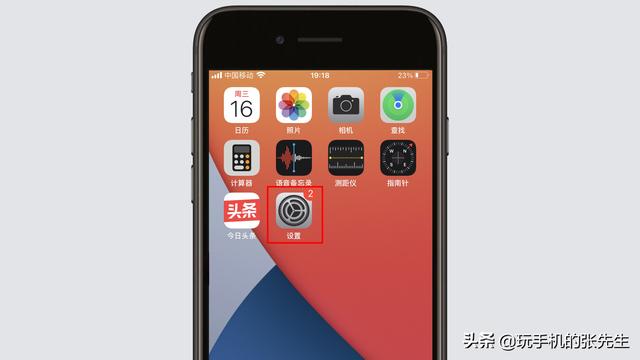
2、在“设置”功能列表中,点击“声音与触感”。
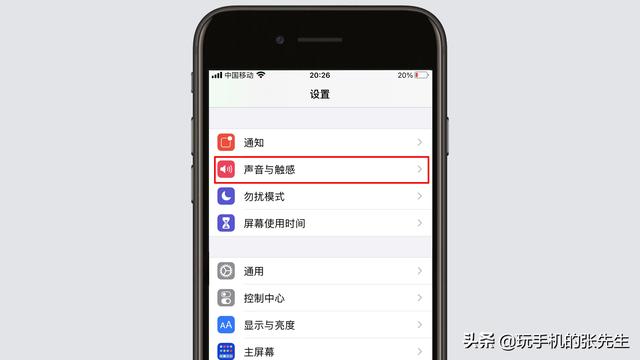
3、在“声音与触感”窗口,将功能列表滑动至底部,点击“系统触感反馈”标签右侧的功能按钮,启用该功能。
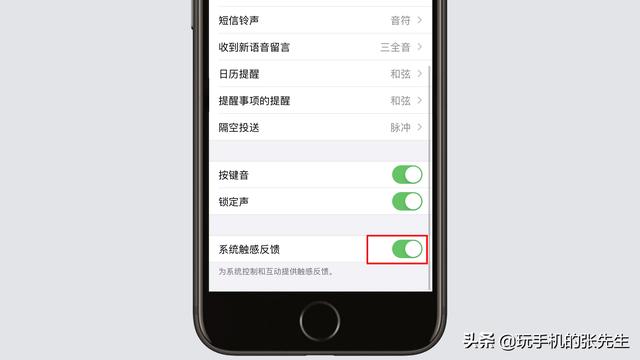
4、最后,打开第三方输入法的键盘设置页面,在按键反馈功能列表中启用“按键振动”功能,即可完成设置。
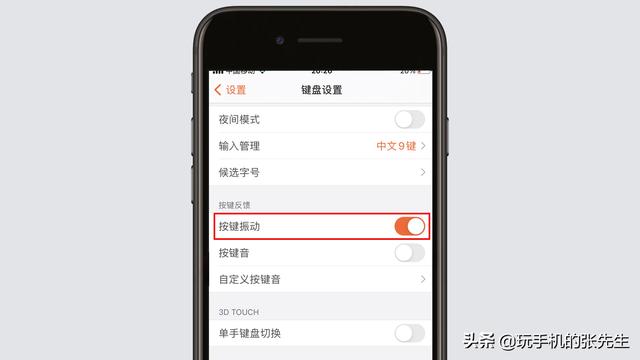
注意事项
1、IOS系统原生输入法所带的键盘并不具备按键振动功能,当“系统触感反馈”功能开启后,还需安装第三方输入法,并在键盘设置中开启“按键振动”功能,才能完成设置。
2、如果使用键盘频率较高,不建议开启该功能。键盘使用频率较高的用户开启该功能后,会加快电池电量的消耗,影响手机整体的续航时间。